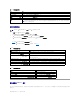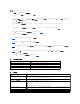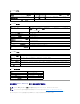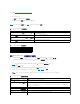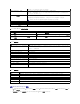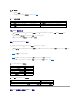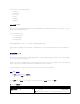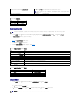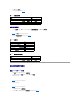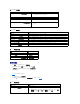Users Guide
1. 展开系统树并单击“Remote Access”(远程访问)。
2. 单击“Configuration”(配置)选项卡,然后单击“Users”(用户)。
显示“Users”(用户)页,该页包括每个用户的“State”(状态)、“RAC Privilege”(RAC 权限)、“IPMI LAN Privilege”(IPMI LAN 权限)、“IPMI Serial
Privilege”(IPMI 串行权限)以及“Serial Over LAN”(LAN 上串行)。
3. 在“User ID”(用户 ID)列单击用户 ID 编号。
4. 在“User Main Menu”(用户主菜单)页上,可以配置用户、上载用户认证、查看现有的用户认证、上载可信“认证机构”(CA)认证,或查看可信 CA 认证。
如果选择“Configure User”(配置用户)并单击“Next”(下一步 ) ,“User Configuration”(用户配置)页会显示。有关详情请参阅第5 步。
如果选择“Smart Card Configuration”(智能卡配置)一节下面的选项,请参阅 表4-6。
5. 在“User Configuration”(用户配置)页中配置用户的属性和权限。
表4-7 说明配置新的或现有 DRAC 用户名和密码的“General”(常规)设置。
表4-8 说明配置用户 LAN 权限的“IPMI User Privileges”(IPMI 用户权限)。
表4-9说明用于“IPMI User Privileges ”(IPMI 用 户权限)和“ DRAC User Privileges ”( DRAC 用 户权限)设置的“ User Group Permissions”(用户组权
限)。
表4-10 说明了 DRAC 组权限。如果将 DRAC 用户权限添加到管理员、高级用户或客用户,“DRAC Group”(DRAC 组)将更改为“Custom”(自定义)组。
6. 完成后单击“Apply Changes”(应用更改)。
7. 单击相应的“User Configuration”(用户配置)页按钮继续。请参阅表 4-11。
表 4-6. 智能卡配置一节的选项
表 4-7. 常规属性
注: 您必须具有配置 DRAC 5 权限才能执行以下步骤。
选项
说明
“Upload User Certificate”(上载用户认证)
可以上载用户认证至 DRAC 并将其导入用户配置文件。
“View User Certificate”(查看用户认证)
显示已上载至 DRAC 的用户认证页。
“Upload Trusted CA Certificate”(上载用户 CA 认证)
可以将可信 CA 认证上载至 DRAC 并将其导入用户配置文件。
“View Trusted CA Certificate”(查看可信 CA 认证)
显示已上载至 DRAC 的可信 CA 认证。可信 CA 认证由授权发放认证给用户的 CA 发出。
属性
说明
“User ID”(用户 ID)
指定 16 个预置用户 ID 编号之一。
如果您编辑用户 root 的信息,则此字段为静态字段。不能编辑 root 的用户名。
“Enable User”(启用用户)
启用用户访问 DRAC 5。取消选取后,不能更改用户名。
“User Name ”(用户名)
指定一个 DRAC 5 用户名,最多 16 个字符。每个用户必须具有唯一用户名。
注: 本地 DRAC 5 上的用户名不能包含 /(正斜杠)或 . (句点)字符。
注: 如果更改用户名,则在下次用户登录前用户名将不显示在用户界面上。
“Change Password”(更改密码 )
启用“New Password”(新密码)和“Confirm New Password”(确认新密码)字段。取消选取时,无法更改用户的密
码。
“New Password”(新密码)
指定或编辑 DRAC 5 用户密码。
“Confirm New Password”(确认新密码
)
要求重新输入 DRAC 5 用户的密码进行确认。